隨著Windows8系統技術的不斷提高與改善,使用Windows8系統的用戶可說是有增無減,在Windows8系統下,有用戶在使用系統藍牙的時候發現藍牙圖標不顯示,由於對Windows8新系統的不熟悉,用戶對這種這種狀況措手不及,不知道為什麼會出現這種情況。
Windows8藍牙圖標不顯示的原因分析:
1.首先第一個原因很有可能是沒有安裝藍牙驅動。
鼠標點擊我的電腦,進入設備管理器中,查看藍牙狀態,看設備管理器中是否可以看到藍牙設備。如果有黃色歎號就是驅動問題了。
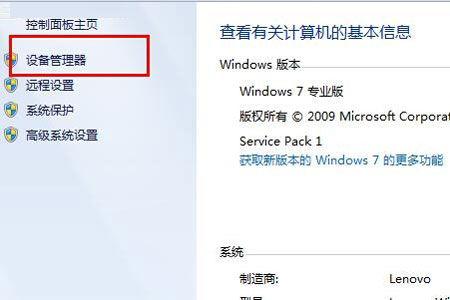
2.Windows 8系統中有單獨的藍牙開關,可以查看一下是否啟用了飛行模式,是否關閉了藍牙開關。
3.藍牙服務啟動項關閉導致的。
有時候第三方安全軟件優化開機啟動項的時候會把藍牙服務啟動項關閉,藍牙啟動項為Bluetooth Support Service,在安全軟件中把他開啟就可以了。也可以在電腦中直接啟動。方法如下:
首先運行窗口中輸入“services.msc”打開服務設置,在服務設置窗口中,找到“Bluetooth Support Service”服務,在藍牙服務上點擊鼠標右鍵,打開“屬性”。

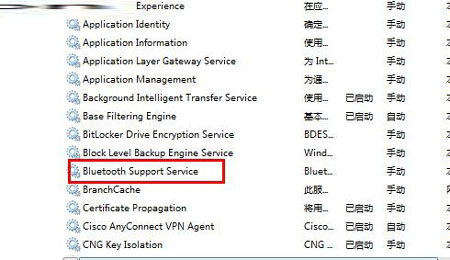
其次,在藍牙服務上點擊鼠標右鍵,打開“屬性”,啟動類型選擇成“手動”,服務狀態處點擊“啟動”,啟動此服務即可。
4.也有可能是電腦BIOS中把藍牙關掉了,部分電腦中bios可以對藍牙進行開關,關機進入BIOS中,看看Devices選項中USB Setup是否有Bluetooth選項,將此選項狀態為Enabled 即可。
在Windows8系統下藍牙圖標不顯示的問題是用戶在使用系統過程中比較常見的一種情況,通過以上幾種原因的分析,用戶可以結合自己的具體情況來進行問題的解決。